6 façons rapides de résoudre le problème de lenteur de Silhouette Studio
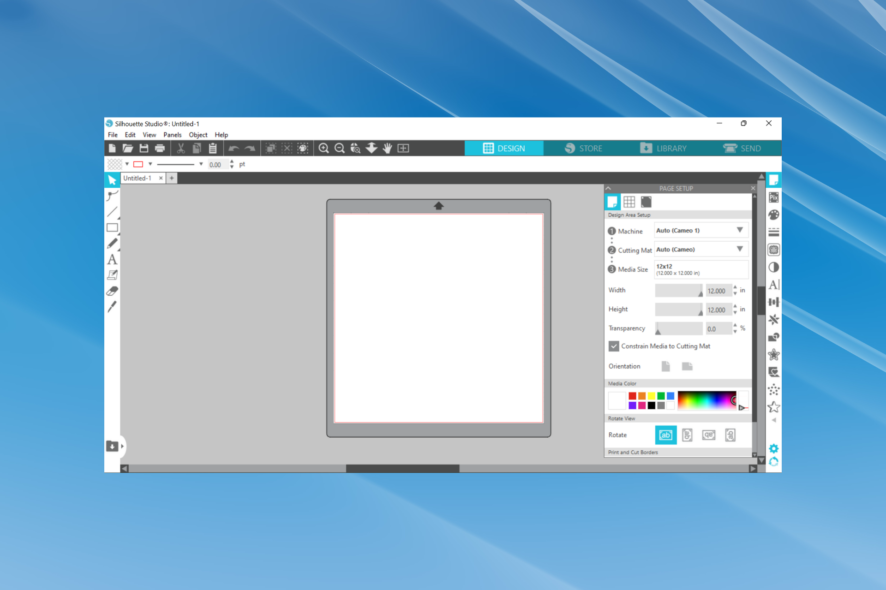
De nombreux utilisateurs ont signalé que le logiciel Silhouette Studio fonctionne lentement sur leur système d’exploitation Windows.
Ce problème peut être très frustrant, surtout si vous utilisez de nombreuses polices et extensions, car cela ralentira encore plus votre PC.
Voici comment un utilisateur de Reddit a décrit le problème :
J’éprouvais un chargement lent des fichiers sur ma version designer de Silhouette Studio. Parfois, cela prenait jusqu’à 1 heure ou le fichier ne se chargeait jamais. Même avec une installation fraîche de Windows.
Dans cet article, nous allons explorer certaines des meilleures méthodes éprouvées pour résoudre un Silhouette Studio lent et éviter de rencontrer ce problème à l’avenir. Lisez la suite pour en savoir plus.
Pourquoi Silhouette Studio est-il si lent ?
Si vous trouvez que Silhouette Studio est en retard, le problème se situe probablement au niveau du manque de ressources système libres. Lorsqu’il n’y a pas suffisamment de stockage libre ou que la consommation de RAM est élevée, le logiciel ne peut pas offrir la meilleure performance.
De plus, l’utilisation d’un pilote graphique obsolète est une cause sous-jacente courante des problèmes de Silhouette Studio 4.4. En outre, si le logiciel n’a pas été mis à jour depuis un certain temps ou si vous l’utilisez avec des paramètres mal configurés, Silhouette Studio fonctionnera lentement.
Que puis-je faire si le logiciel Silhouette Studio fonctionne lentement ?
1. Mettez à jour les pilotes de votre carte graphique
-
Appuyez sur Windows + X pour ouvrir le menu Utilisateur avancé et sélectionnez Gestionnaire de périphériques.
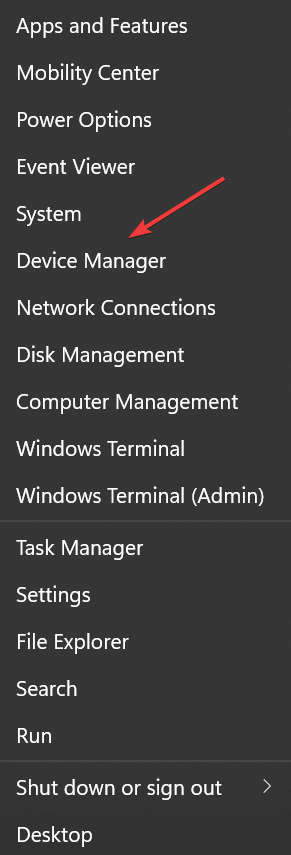
- Double-cliquez sur l’entrée Adaptateurs d’affichage.
-
Cliquez avec le bouton droit sur l’adaptateur graphique et sélectionnez Mettre à jour le pilote.
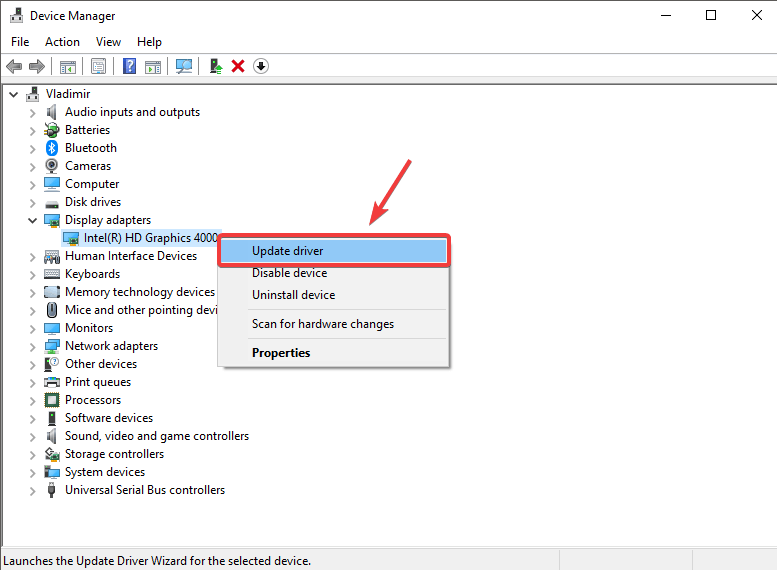
-
Choisissez l’option Rechercher automatiquement les pilotes.
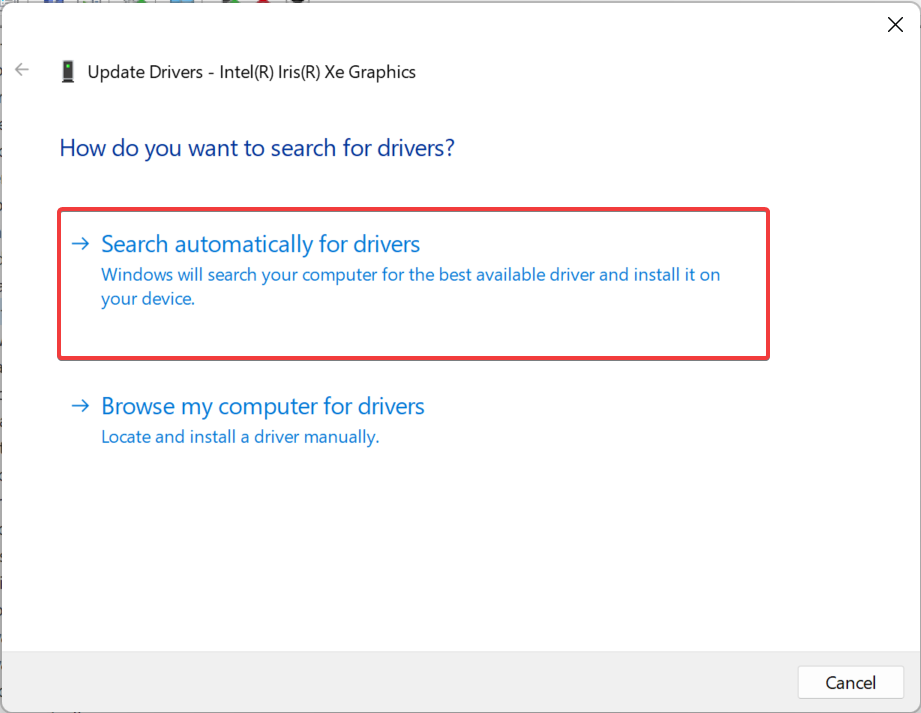
- Une fois le processus de mise à jour terminé, vérifiez si le problème persiste avec Silhouette.
Des pilotes obsolètes peuvent être une raison significative pour laquelle Silhouette Studio fonctionne lentement, et nous vous conseillons fortement de mettre à jour tous les pilotes pertinents pour éviter cela.
Bien que vous puissiez le faire manuellement, il est généralement préférable d’utiliser des solutions totalement automatisées telles que Outbyte Driver Updater pour maintenir tous vos pilotes à jour.
⇒ Obtenez Outbyte Driver Updater
2. Déplacez les polices et les éléments de bibliothèque téléchargés vers le stockage local
- Lancez Silhouette Studio, naviguez dans la Bibliothèque, puis faites défiler jusqu’à votre dossier Cloud.
- Trouvez les designs/fichiers que vous voulez déplacer vers le stockage local et sélectionnez-en un.
-
Cliquez maintenant sur le menu Fichier, survolez Enregistrer la sélection, puis cliquez sur Enregistrer dans la bibliothèque.
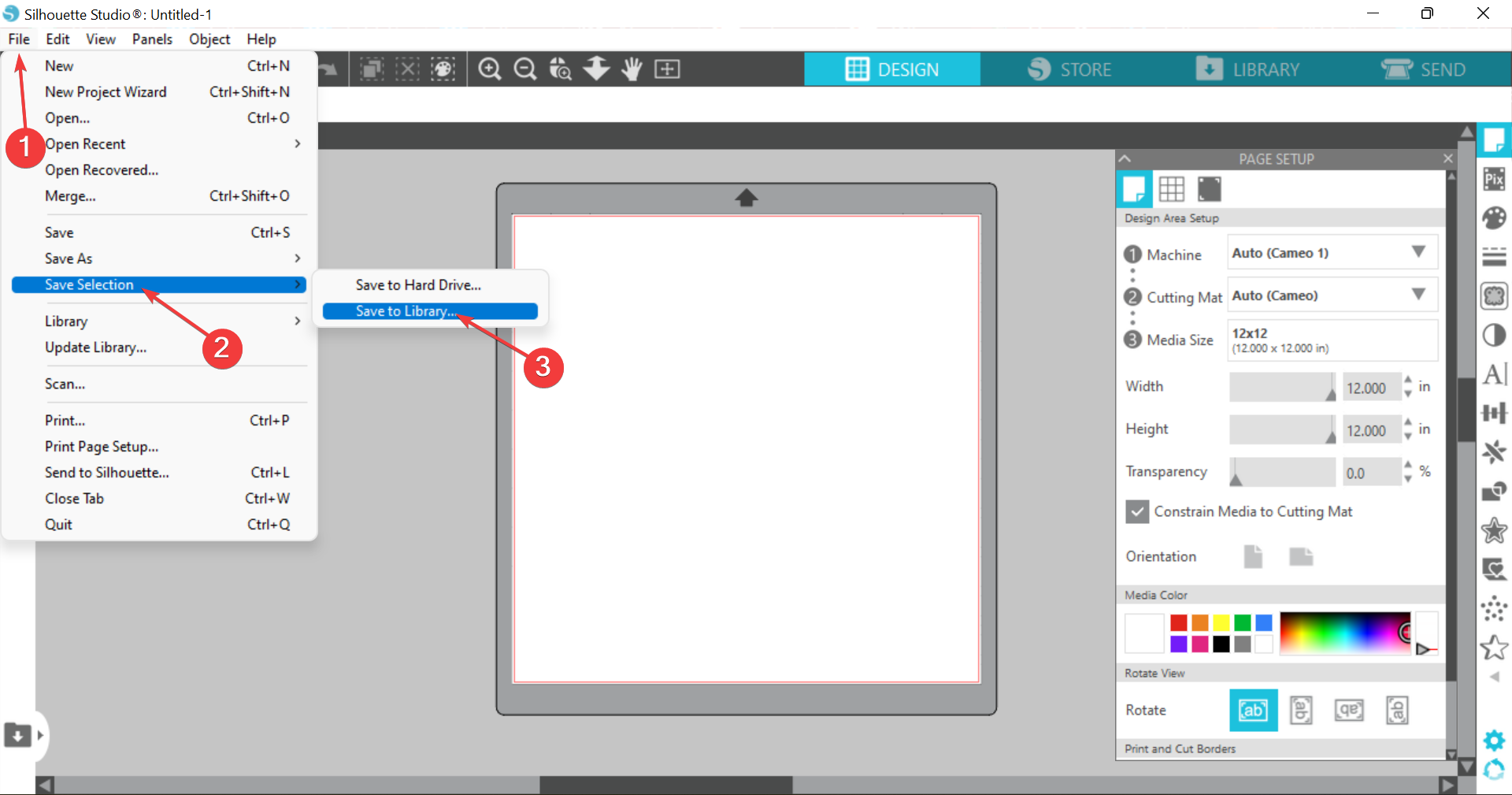
-
Accédez au dossier où vous souhaitez enregistrer le fichier, donnez-lui un nom si nécessaire, puis cliquez sur OK.
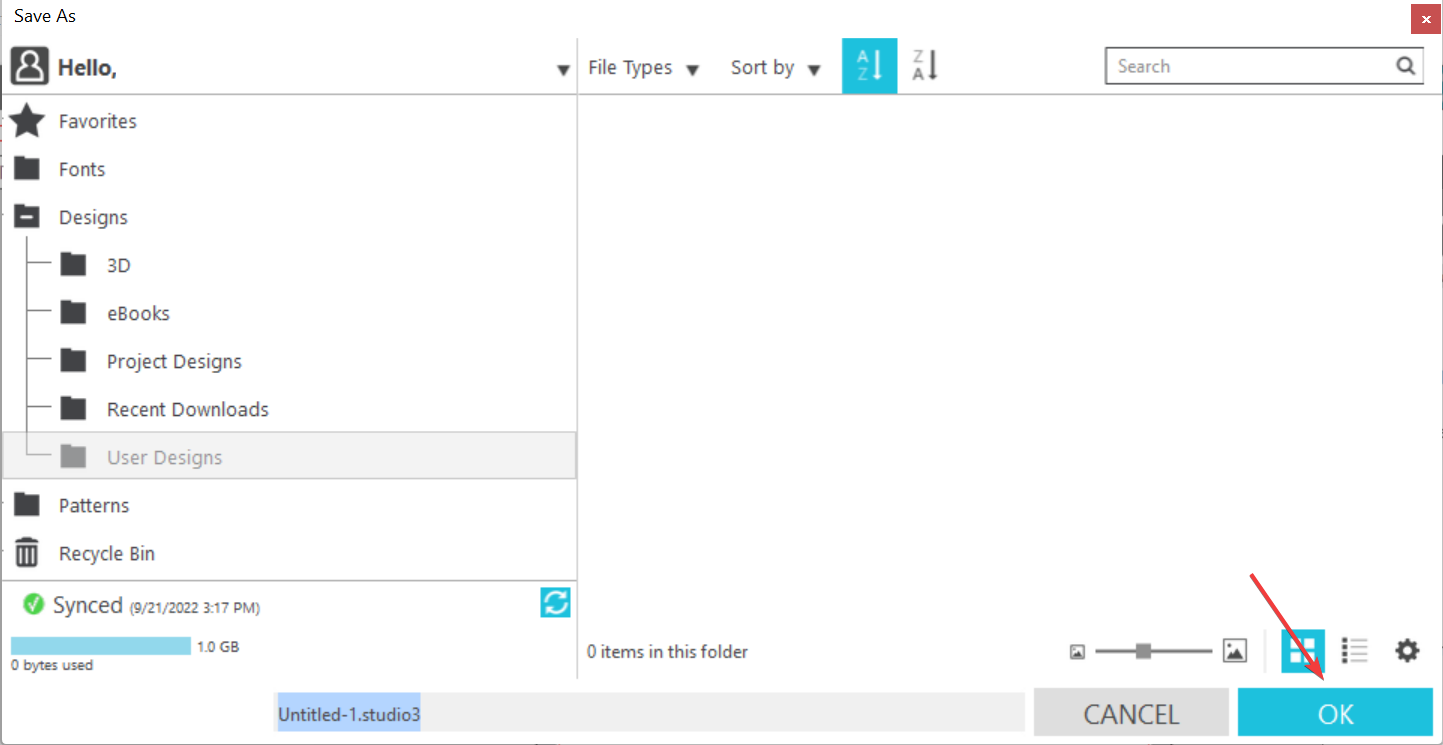
- Répétez le même processus pour tous vos fichiers enregistrés dans le cloud.
Après avoir déplacé les fichiers vers le stockage local, cela devrait améliorer la performance du logiciel et empêcher Silhouette Studio de fonctionner lentement.
3. Désactivez l’option Données de coupe
- Ouvrez Silhouette Studio.
-
Cliquez sur le menu Éditer, puis sélectionnez Préférences.
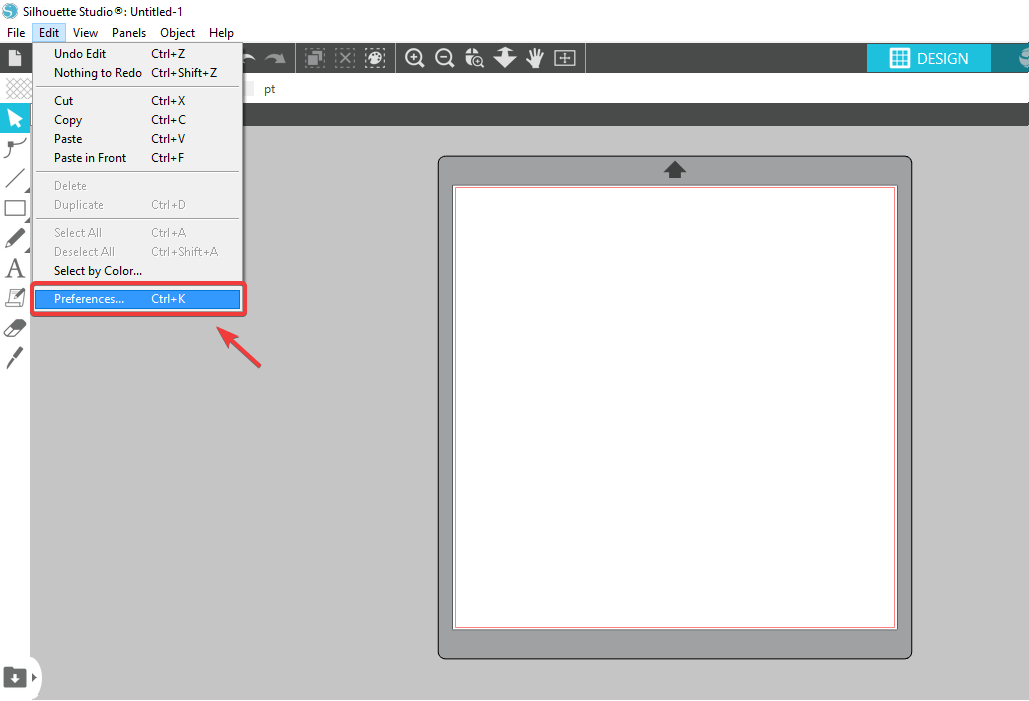
-
Accédez à l’onglet Avancé.
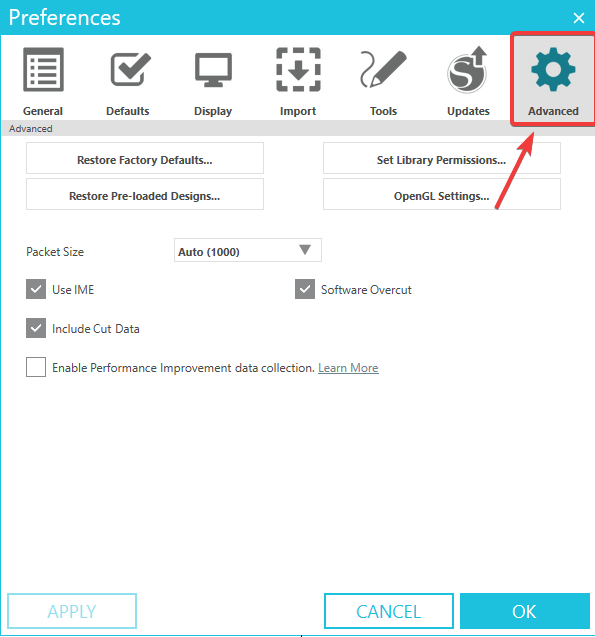
-
Décochez l’option Inclure les Données de coupe, puis cliquez sur OK pour enregistrer les modifications.
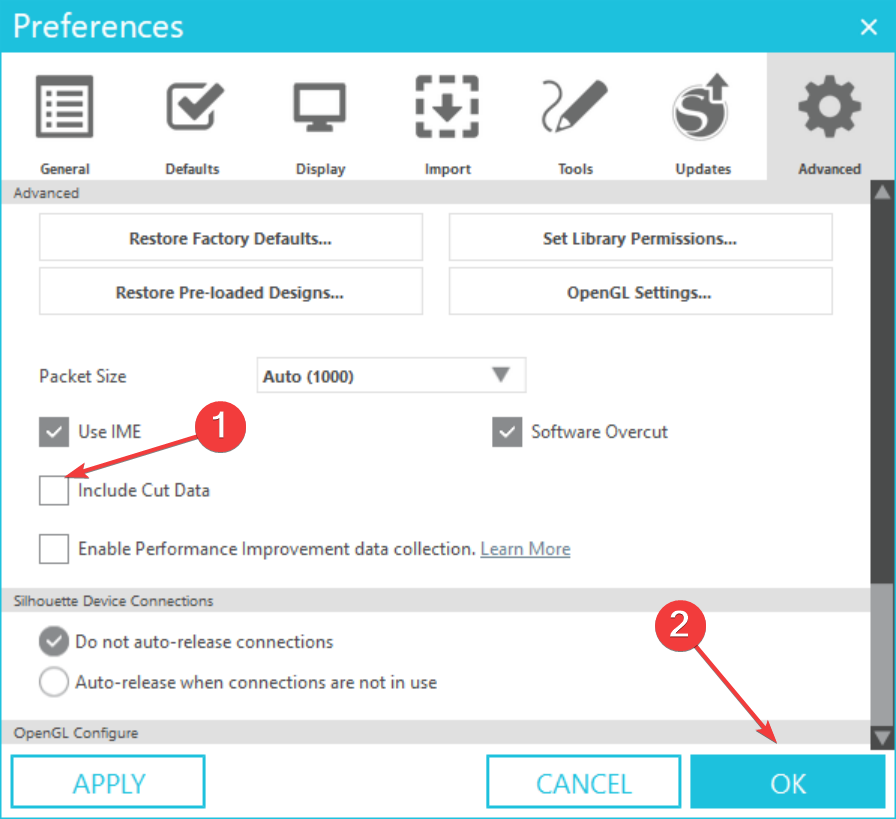
Désactiver cette fonctionnalité peut parfois aider si Silhouette Studio fonctionne lentement, alors assurez-vous de l’essayer.
4. Utilisez une meilleure alternative (Adobe Illustrator)
Adobe Illustrator est un leader bien établi en ce qui concerne tout ce qui est vectoriel. Il en va de même pour les silhouettes ; il vous permet de créer des fichiers vectoriels précis jusqu’aux pixels.
Comme les autres produits d’Adobe, cet outil est l’un des plus fiables et stables en matière de performance et de fonctionnalités disponibles. En plus des silhouettes, des centaines de fonctionnalités et de plugins peuvent être utilisés pour atteindre tout effet souhaité.
Avec l’aide de calques, d’outils de dessin et de points d’ancrage, vous pouvez connecter plusieurs points pour former la forme souhaitée, que vous pouvez ensuite utiliser pour créer des choses telles que des logos, des bannières ou les intégrer dans des photos.
Si vous rencontrez des problèmes avec Silhouette Studio 4.4 ou plus récent, nous vous suggérons de considérer Adobe Illustrator comme alternative.
⇒Obtenez Adobe Illustrator
5. Mettez à jour vers la dernière version stable de Silhouette Studio
-
Visitez le site officiel de Silhouette Studio et téléchargez la dernière version du logiciel.
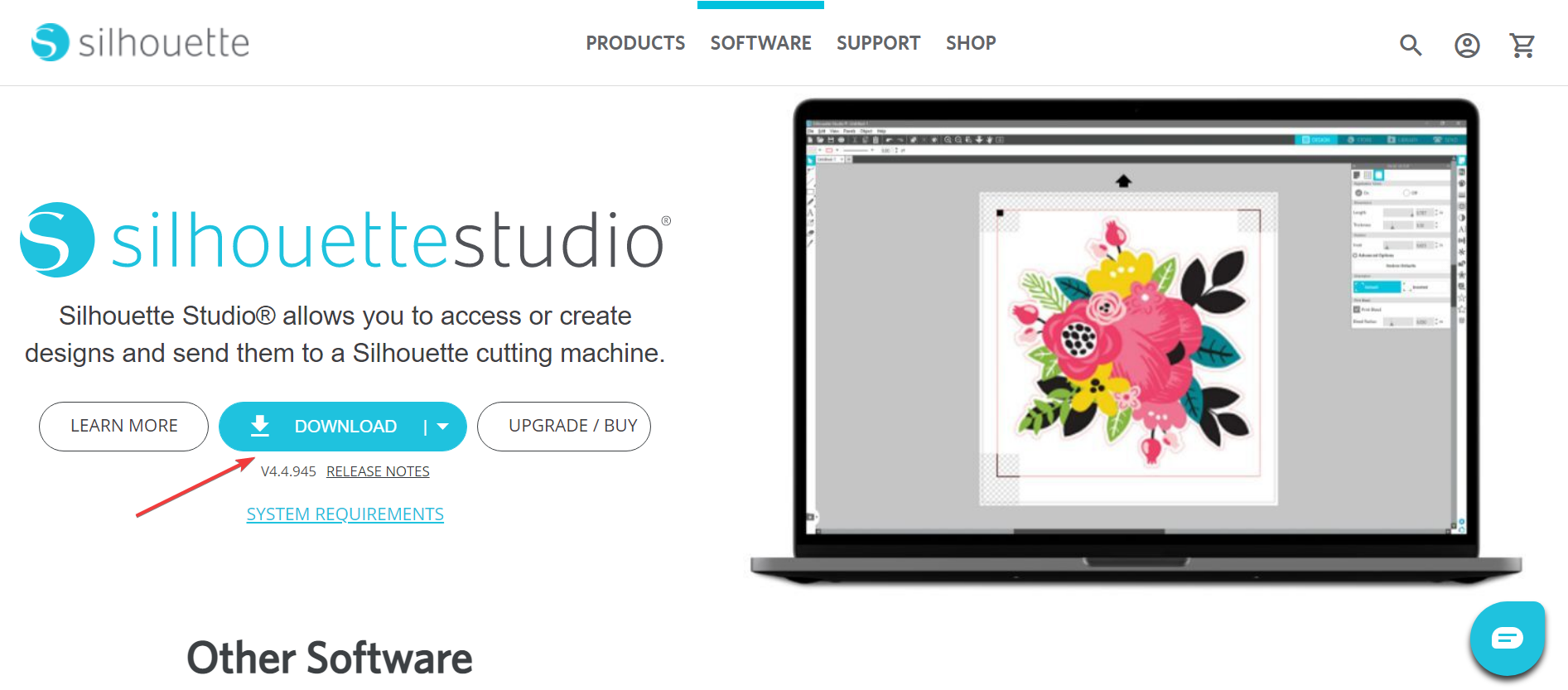
-
Exécutez le programme d’installation de Silhouette Studio, puis suivez les instructions à l’écran pour terminer le processus.
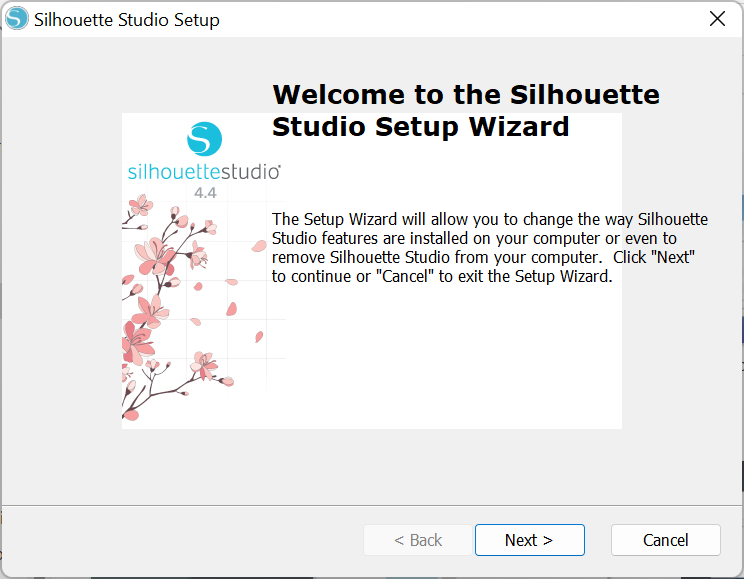
Après avoir terminé le processus d’installation, essayez de relancer le logiciel et vérifiez si le problème persiste.
6. Nettoyez le désordre de votre disque dur
- Ouvrez CCleaner.
-
Accédez à l’onglet Nettoyage personnalisé, sélectionnez les éléments que vous souhaitez vérifier sous Windows et Applications, puis cliquez sur Analyser.
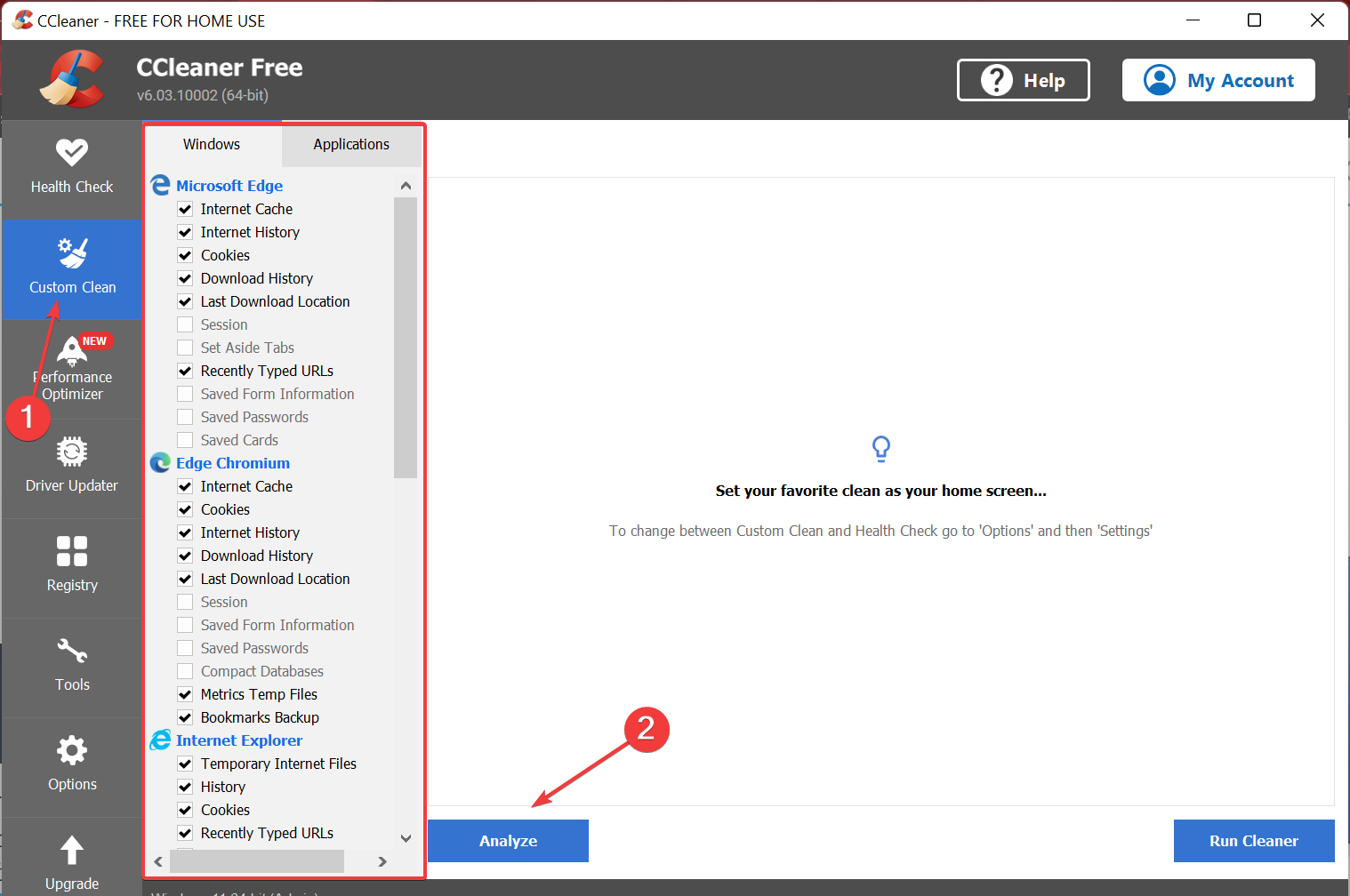
-
Après la fin du scan, cliquez sur Exécuter le nettoyeur.
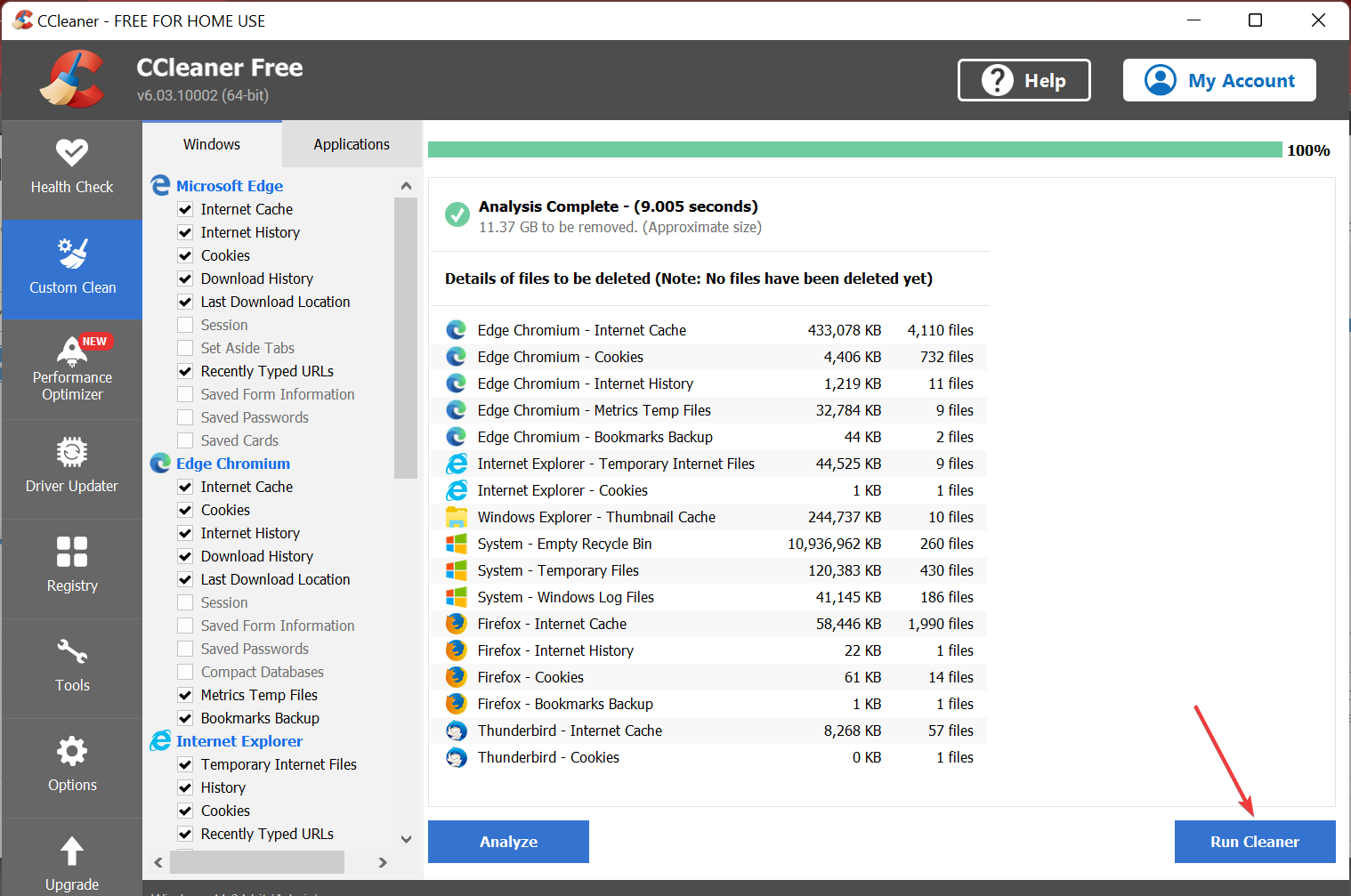
- Ouvrez Silhouette Studio et vérifiez si le problème persiste.
Si vous vous demandez pourquoi Silhouette Studio est si lent, votre cache est généralement la réponse, et le nettoyer devrait résoudre le problème.
Comment réinitialiser mon Silhouette Studio ?
-
Cliquez sur le menu Éditer en haut et sélectionnez Préférences.
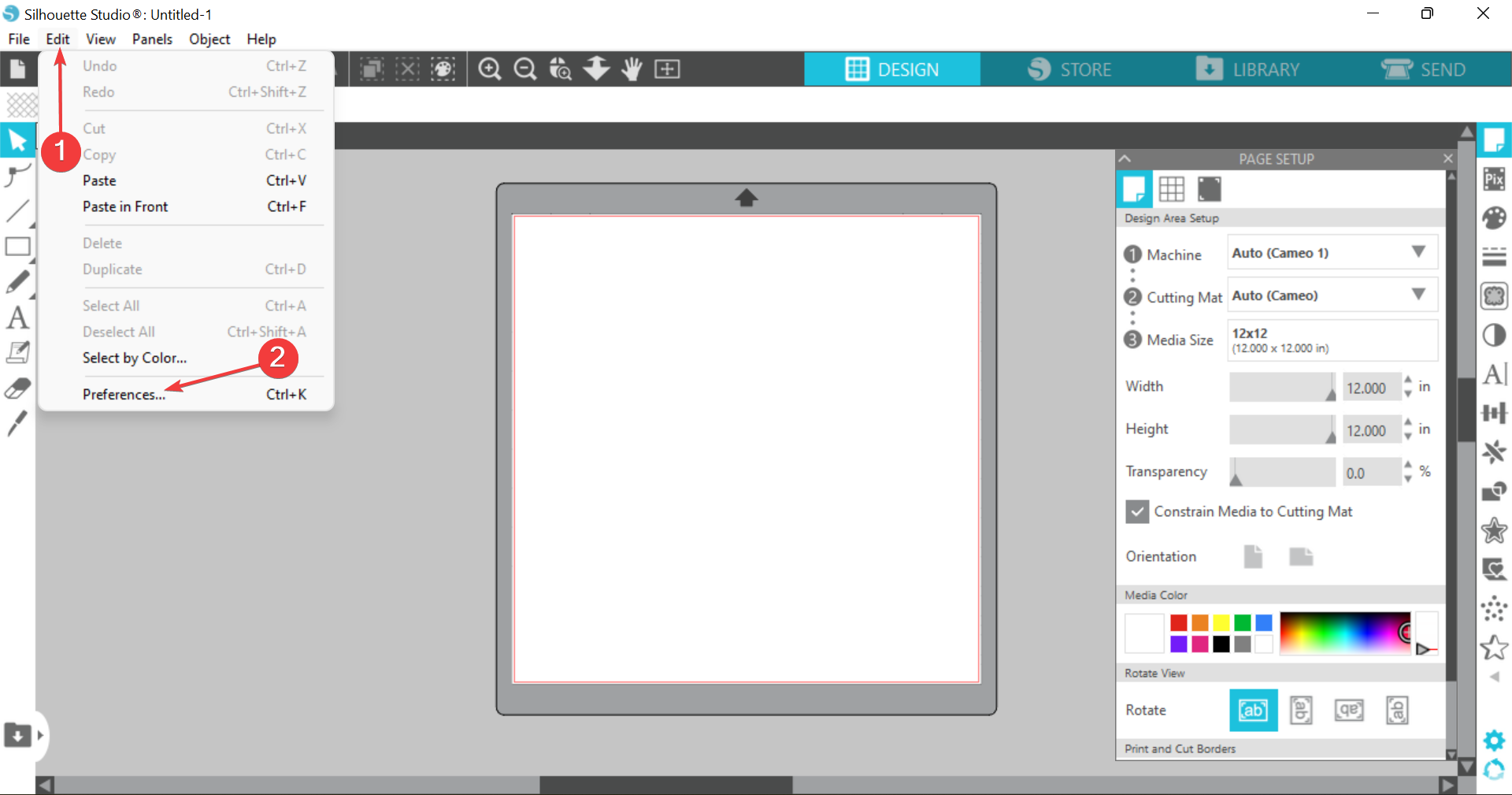
-
Accédez maintenant à l’onglet Avancé et cliquez sur Restaurer les paramètres d’usine.
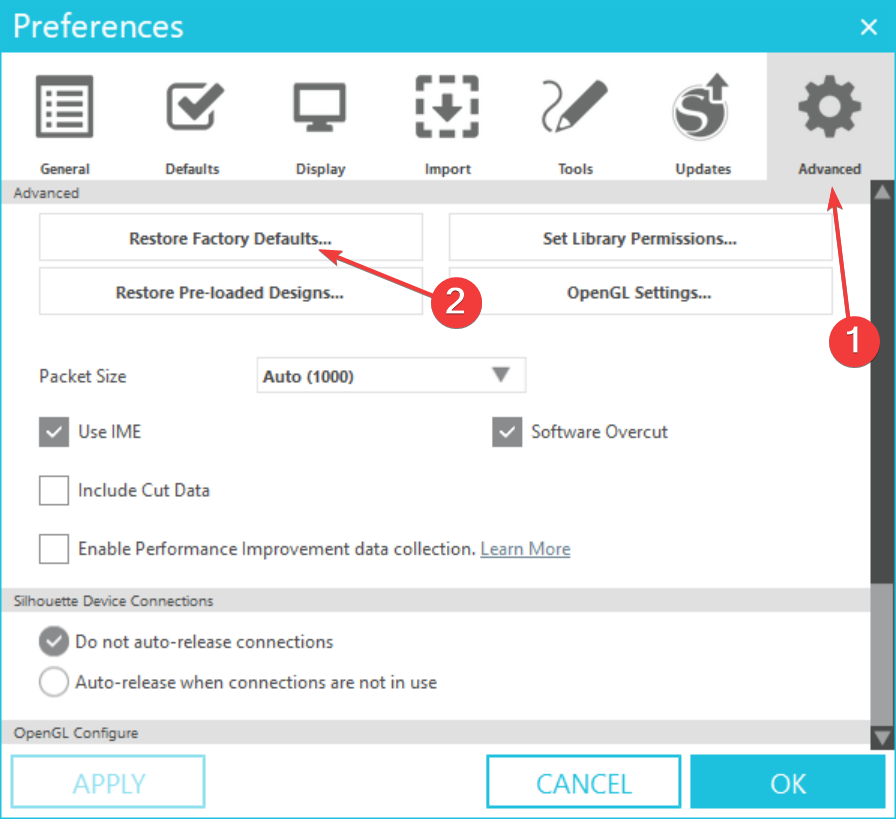
-
Cliquez sur Continuer dans l’invite de confirmation qui apparaît.
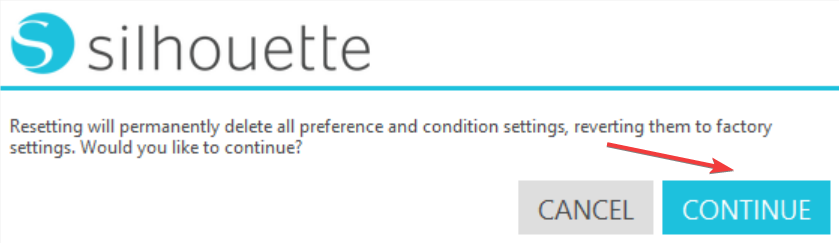
C’est tout ! En quelques secondes, Silhouette Studio sera réinitialisé aux paramètres d’usine. Tous les paramètres et préférences reviendront à l’état dans lequel le logiciel a été initialement installé.
Cet article a exploré certaines des meilleures méthodes éprouvées pour s’attaquer à votre Silhouette Studio fonctionnant lentement sur votre PC Windows.
Vous découvrirez également quoi faire si les polices téléchargées n’apparaissent pas dans Silhouette Studio.
Veuillez nous faire savoir si cet article vous a aidé à résoudre votre problème de vitesse avec Silhouette en utilisant la section des commentaires ci-dessous.













